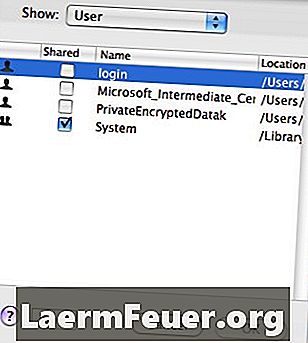
Contenu
- Les instructions
- Réinitialisation du mot de passe administrateur sous Mac OS X
- Réinitialisation du mot de passe de la clé sous OS X
- Comment
- Ce dont vous avez besoin
Lorsque vous travaillez avec Mac OS, vous devez utiliser un mot de passe administrateur pour installer presque tout. Si vous oubliez votre mot de passe, ou si vous utilisez un ordinateur d'occasion et que vous ne connaissez pas le mot de passe du propriétaire précédent, il n'y a pas d'autre moyen de passer à travers le mot de passe administrateur. Votre seule option est de réinitialiser le mot de passe de l'ordinateur. Cela aura deux phases. La première étape consiste à modifier le mot de passe administrateur, mais vous devez également modifier la clé de connexion.
Les instructions
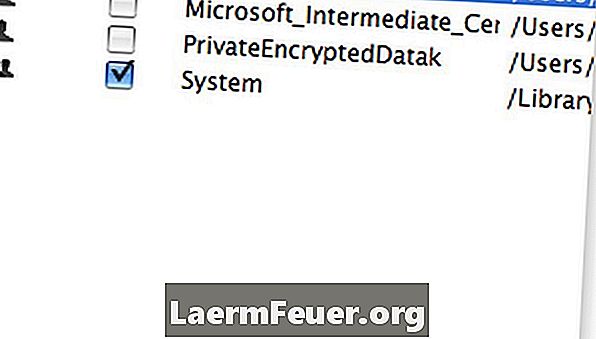
-
Localisez le disque d'installation de Mac OS X fourni avec votre ordinateur. Si vous ne le possédez pas, vous devrez probablement en acheter un autre. Insérez le disque dans le lecteur optique.
-
Redémarrez l'ordinateur en maintenant la touche "C" enfoncée. Un menu "Utilitaires" ou "Installer" apparaîtra en fonction de la version de OS X utilisée. Sélectionnez "Réinitialisation du mot de passe".
-
Sélectionnez "Macintosh HD". Dans le menu déroulant, sélectionnez le nom du compte administrateur d'origine. Ne sélectionnez pas "Administrateur système".
-
Choisissez un nouveau mot de passe et tapez-le dans les deux champs. Cliquez sur "Enregistrer".
Réinitialisation du mot de passe administrateur sous Mac OS X
-
Allez dans le menu "Go" du Finder. Sélectionnez "Utilitaires" et faites défiler jusqu'à "Accès au trousseau". Double-cliquez dessus.
-
Sélectionnez "Liste des trousseaux" dans le menu "Edition".
-
Mettez en surbrillance la clé "login" et supprimez-la. Lors de votre prochaine connexion, vous pourrez enregistrer le nouveau mot de passe.
Réinitialisation du mot de passe de la clé sous OS X
Comment
- N'oubliez pas de faire des copies de vos fichiers avant de changer quoi que ce soit. Les fichiers ne doivent pas être affectés, mais mieux vaut prévenir que guérir.
Ce dont vous avez besoin
- CD d'installation Mac OS X